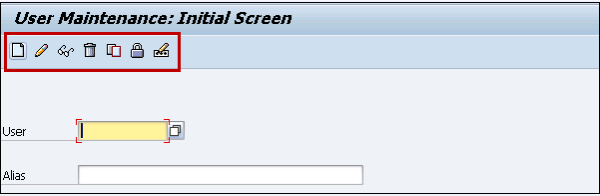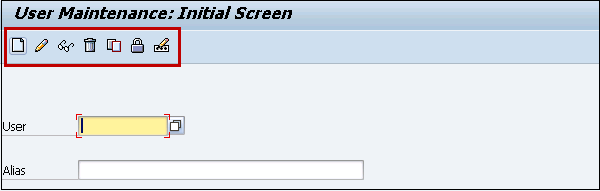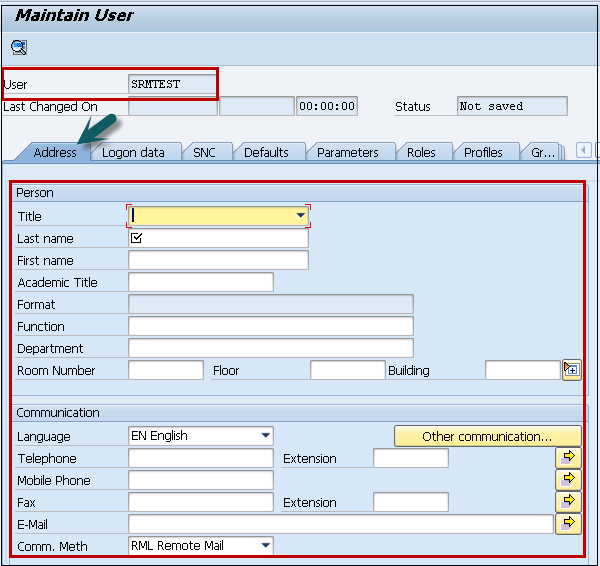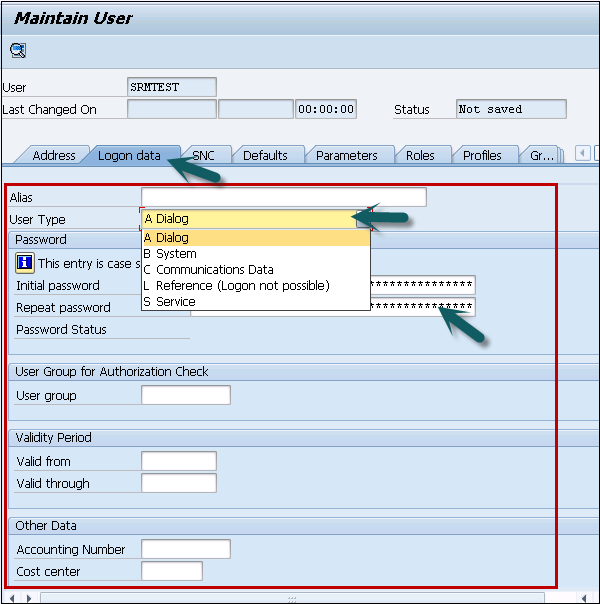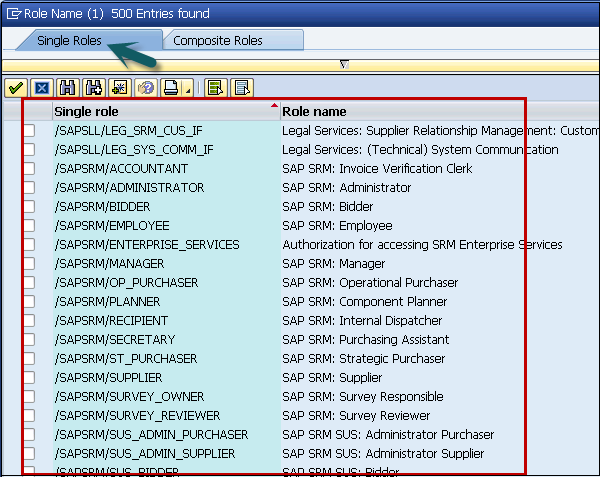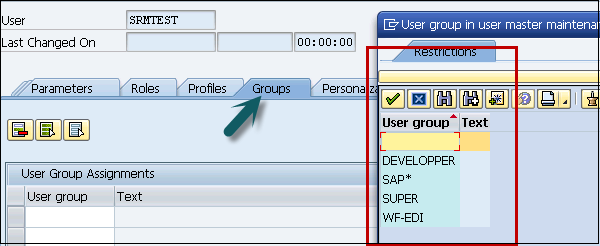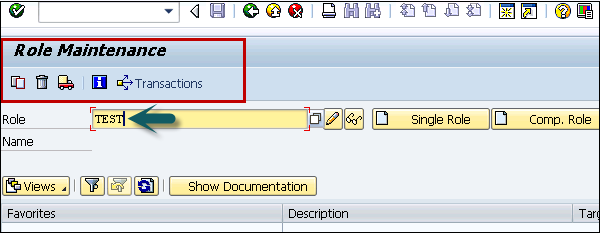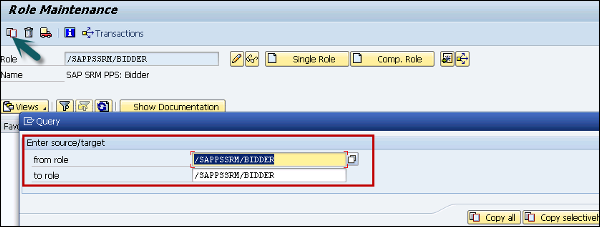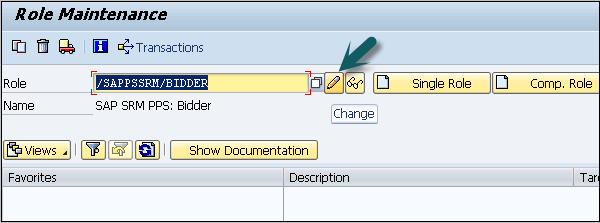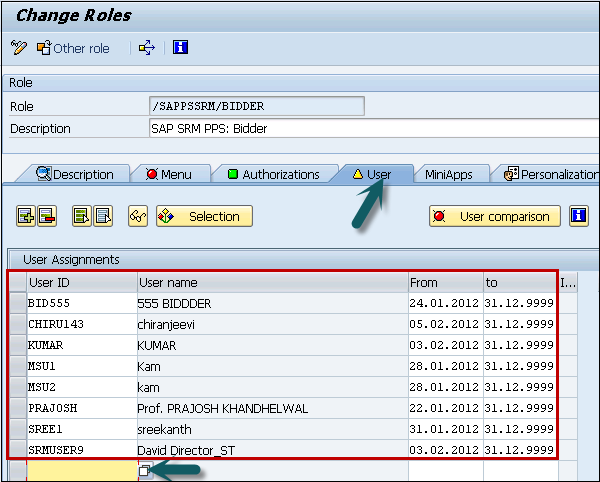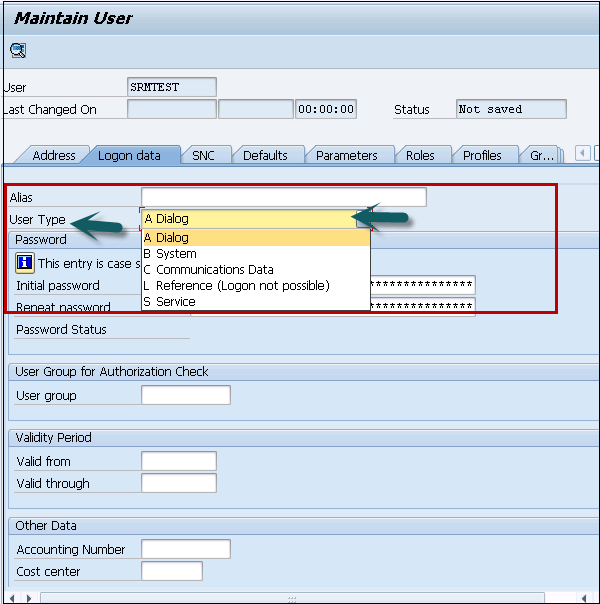В SAP SRM существуют различные действия, которые можно выполнять в режиме безопасности. Безопасность имеет дело с —
- Авторизация пользователя
- Аутентификация пользователя
- Единая точка входа
- Передача данных между приложениями SRM безопасными методами
- Управление доступом
SAP SRM основан на платформе SAP NetWeaver, поэтому вы настраиваете безопасность для SRM так же, как в SAP NetWeaver.
Управление администрированием пользователей и аутентификацией
В SAP NetWeaver можно использовать различные инструменты управления пользователями. Эти инструменты встроены в систему SAP и могут вызываться из транзакций.
Используя эти инструменты, вы можете управлять платформой приложений для Java и ABAP.
Управление пользователями в ABAP Engine
Шаг 1 — Вы можете управлять пользователями в системе SAP с помощью T-кода: SU01, вы можете использовать это для управления пользователями в системе ABAP.
Шаг 2 — Чтобы создать нового пользователя, введите имя пользователя и нажмите кнопку « Создать» .
Шаг 3 — Вы будете направлены к следующему окну, где вы можете увидеть несколько вкладок. На вкладке Адрес введите данные о пользователе. Название, имя, фамилия, ученое звание и другие детали.
Шаг 4 — На вкладке Данные для входа введите такие данные, как тип пользователя, данные пароля и т. Д.
Шаг 5 — Перейдите на вкладку Роли, чтобы добавить роль в соответствии с требованиями бизнеса. Есть предопределенные роли согласно различным модулям.
У вас есть возможность выбрать одну или несколько ролей.
Шаг 6 — Вы можете перейти к различным вкладкам. В группах вы можете добавить пользователя в разные группы.
Шаг 7 — Когда вы вводите все детали, вы можете нажать на кнопку Сохранить в верхней части.
Генератор профилей (PFCG)
Сделка — PFCG
Вы можете использовать эту транзакцию для управления ролями в системе ABAP и для авторизации пользователя. Вы можете создавать новые роли, копировать существующие роли, определять отдельные и составные роли и т. Д.
Шаг 1 — На следующем экране вы должны ввести имя роли и щелкнуть «Одиночная / составная роль».
Шаг 2 — Чтобы скопировать существующую роль, вы можете нажать на кнопку « Копировать роль» . Выберите роль из списка существующих ролей, вы можете выбрать Single / Composite Role .
Шаг 3 — Чтобы изменить роль. Выберите роль из списка и нажмите кнопку « Изменить» .
Шаг 4. Когда вы перейдете на вкладку «Пользователь», вы увидите список пользователей, которые были применены к этой роли. Вы можете увидеть идентификатор пользователя, имя пользователя, от и до даты.
Шаг 5 — Вы также можете выполнить основную запись сравнения пользователей или добавить прямого пользователя в эту роль.
Центральное управление пользователями
Этот метод можно использовать для централизованного обслуживания пользователей для нескольких систем на основе ABAP. Этот метод также поддерживает синхронизацию с сервером каталогов.
Эти системные пользователи необходимы для настройки RFC между двумя клиентами. Эти RFC также необходимы для передачи данных здесь.
Вам необходимо создать следующее в соответствующих клиентах со следующими определенными ролями:
-
Клиент 1 — 400 пользователей, это центральная система — CUA_EC400
-
Клиент 2 — 410 Пользователь, это дочерняя система — CUA_EC410
Клиент 1 — 400 пользователей, это центральная система — CUA_EC400
Клиент 2 — 410 Пользователь, это дочерняя система — CUA_EC410
Упомянутые выше имена пользователей были созданы в клиенте 400 и 410 соответственно со следующими ролями:
Пользователь CUA_EC400 связан со следующими ролями (ролями в центральной системе) —
- SAP_BC_USR_CUA_CENTRAL
- SAP_BC_USR_CUA_CENTRAL_BDIST
- SAP_BC_USR_CUA_CENTRAL_EXTERN
UME Engine
Вы можете использовать веб-консоль администрирования UME для поддержки пользователей, ролей и авторизаций в системах на основе Java, которые используют UME для хранилища пользователей.
Типы пользователей
Когда вы создаете нового пользователя, вы можете выбрать следующие типы пользователей —
Каждый пользователь имеет свое собственное описание в соответствии с требованиями бизнеса. Диалог пользователя требуется для входа в систему в качестве отдельного пользователя.
Ниже перечислены различные типы пользователей в SAP.
диалог
Индивидуальный интерактивный доступ к системе
система
Фоновая обработка и связь с системой (например, пользователи RFC для ALE, Workflow, TMS и CUA)
связь
Бесконтактная связь для внешних вызовов RFC
обслуживание
Диалог пользователя доступен для большой анонимной группы пользователей.
Ссылка
Как правило, пользователи, не относящиеся к лицам, которые позволяют назначать дополнительные идентичные полномочия, например, для пользователей Интернета, созданных с помощью транзакции SU01. Вход в систему невозможен.